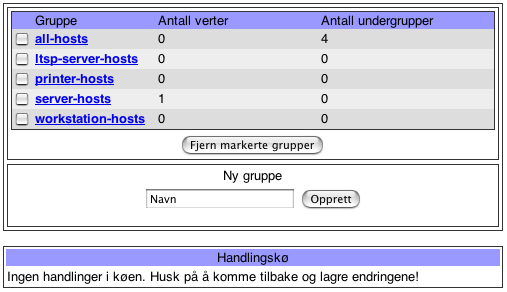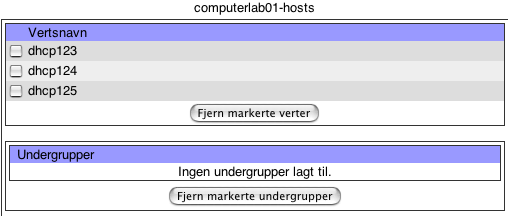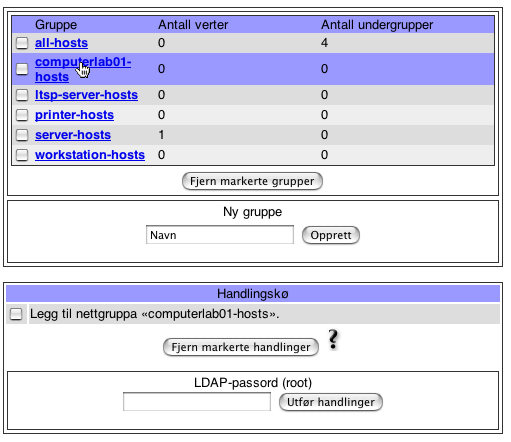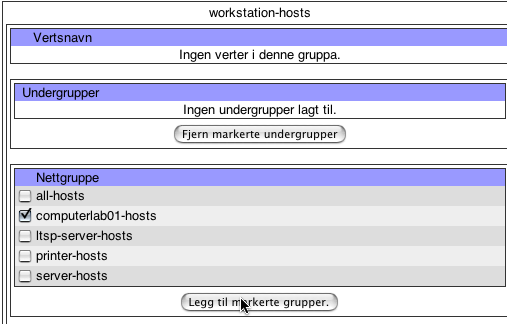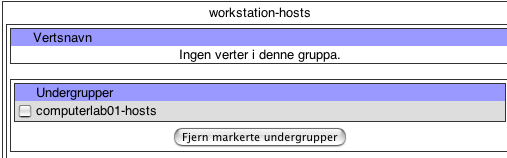1. Redigere nettgrupper
En nettgruppe kan sammenliknes med en gjesteliste når du inviterer noen til fest. Du har laget gjestelista for å unngå ubudent besøk, for eksempel personer som kan finne på å stjele noe i jakkelommene i gangen. I et datanett er gjestene litt anderledes. Det er «Internett-verter». Det kan for eksempel være skrivere, tynnklienttjenere eller arbeidsstasjoner. Er disse vertene med på gjestelista, får alle i nettverket fordel av det. Alle andre holdes ute av dørvakta, som gjør den jobben helt automatisk.
En nettgruppe holder altså orden på gjestene, eller «vertene» som det heter på Internett-språket. En nettgruppe kan også holde orden på andre nettgrupper. Dette gir kraftig forenkling av administrasjonen av tilgangen til for eksempel Internett eller til en filtjener. Det er mye enklere å administrere grupper av verter enn å oppgi hver enkelt vert overalt.
Man må bruke nettgrupper riktig for å unngå ekstra administrasjon. Det blir fort vanskelig om du har opprettet nettgruppa «workstation-hosts» med navn på 250 arbeidsstasjoner. Da er det lurere å bruke undergrupper. Arbeidsstasjonene kan for eksempel grupperes inn i «compterlab01-hosts», «computerlab02-hosts», «teachers-hosts», osv. Du kan ha gruppa «workstation-hosts» som inneholder disse gruppene. Vi brukt engelske navn på nettgruppene i våre eksempler.
I framtida vil sannsynligvis bruke nettgrupper til flere ting. I dag brukes det for å hindre at utenforstående i å snoke i andres datafiler på filtjeneren.
1.1. Nettgruppemodulen
For å redigere nettgrupper, må du bruke Webmin. Modulen heter «Rediger nettgrupper» og ligger under «System»-arkfanen.
På en nyinstallert -tjener er følgende grupper lagt til:
- ltsp-server-hosts
Navn på alle tynnklienttjenerne i nettverket.
- printer-hosts
Navn på alle printerne i nettverket.
- server-hosts
Navn på alle tjenerne i nettverket. Først og fremst «tjener», men hvis du for eksempel flytter backup-tjenesten til en annen vert, fører du opp navnet på verten her.
- workstation-hosts
Alle gruppene med arbeidsstasjoner eller alle arbeidsstasjonene i et lite nettverk.
- all-hosts
Denne gruppa inneholder ingen verter, men alle andre grupper.
 | Navngiving av nettgrupper |
|---|---|
|
Merk hvordan alle navnene ender på «-hosts». Dette er for å gjøre det enklere å skille mellom forskjellige grupper der de måtte oppstå. Vi anbefaler at du navngir gruppene dine etter samme prinsipp. |
1.1. Legge verter til en nettgruppe
Trykk i lista på den nettgruppa du vil endre. Du får opp et nytt vindu som viser verter, undergrupper, nettgrupper som kan legges til som undergrupper og et område for å legge til nye verter.
Skriv inn vertsnavnet i tekstboksen for hver vert du vil legge til i gruppa.
Hvis du krysser av i boksen for «Test om vertsnavnene er gyldige», vil hvert vertsnavn testes. Kun gyldige vertsnavn vil legges til. Merk at dette kan gjøre prosessen tregere.
Hvis du krysser av i boksen for «Test om vertsnavnene kan brukes av filtjeneren», vil hvert vertsnavn testes, og kun de som kan brukes av filtjeneren legges til. Merk at dette kan gjøre prosessen tregere.
Trykk på «Legg til» for å legge vertene til nettgruppa. Du vil få det samme vinduet igjen, men nå med de nye vertene i lista.
Trykk på «Tilbake» når du er ferdig med å redigere nettgruppa. Husk å lagre endringene.
1.2. Lagre endringene
Gå tilbake til gruppeoversikten når du er ferdig med å gjøre endringer. Legg merke til handlingene i handlingskøen. Når du er ferdig med å redigere gruppene, skriver du inn LDAP-passordet og trykker på «Utfør handlinger». Endringene sendes til katalogtjeneren, og du får opp et nytt vindu som viser svarene til katalogtjeneren. Hvis handlingen var vellykket, svarer katalogtjeneren med «Success».
Du kan slette handlinger du angrer på. Marker handlingen du vil fjerne i handlingskøen og trykk på «Fjern markerte handlinger». Handlinger som avhenger av fjernede handlinger vil ikke utføres. Hvis du for eksempel fjerner handlingen «Legg til nettgruppa "computerlab01-hosts"» vil ikke handlingen «Legg til verten (dhcp123, dhcp124, dhcp125) til "computerlab01-hosts"» utføres.
1.3. Legge til ny nettgruppe
Skriv inn navnet på gruppa i «Navn»-feltet i «Ny gruppe»-området og trykk på «Opprett». Navnet må være mellom 9 og 40 tegn.
Nettgruppa listes nå sammen med de andre gruppene. Legg merke til at det legges en handling til i handlingskøen.
1.4. Legge til en en undergruppe
Trykk på nettgruppa du vil legge til undergrupper i i gruppeoversikten. Hvis du vil legge «computerlab01-hosts» som undergruppe til «workstation-hosts», trykker du på «workstation-hosts».
Velg gruppa du vil legge til som undergruppe og trykk på «Legg til markerte grupper». Merk at gruppa listes i «Undergrupper»-lista.
Husk å lagre når du er ferdig med endringene.
1.5. Slette en nettgruppe
Marker nettgruppene du vil slette i gruppeoversikten og trykk på «Fjern markerte grupper».
Husk å lagre når du er ferdig med endringene.
1.6. Fjerne verter fra en nettgruppe
Trykk på nettgruppa du vil endre i gruppeoversikten, marker vertene du vil fjerne og trykk på «Fjern markerte verter».
Husk å lagre når du er ferdig med endringene.
1.7. Fjerne en undergruppe
Trykk på nettgruppa du vil endre i gruppeoversikten, marker undergruppene du vil fjerne og trykk på «Fjern markerte undergrupper».
Husk å lagre når du er ferdig med endringene.